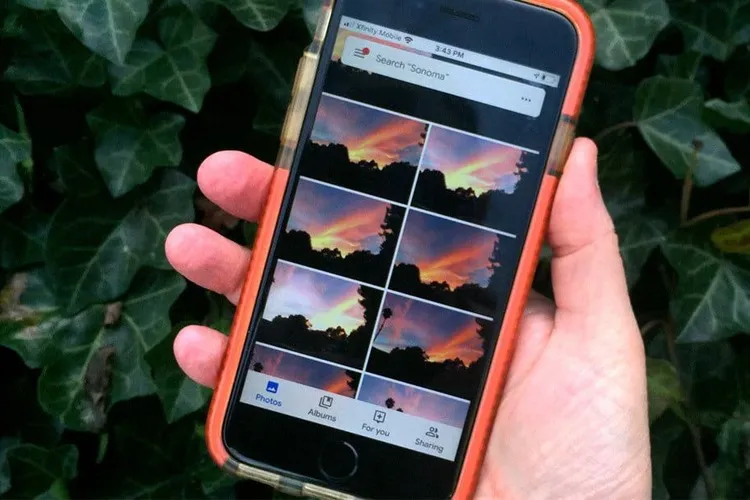Tính đến nay Google Photos đã có khoảng 5 năm tuổi và chúng cũng sở hữu nhiều tính năng hữu ích. Vậy bạn đã biết cách dùng Google Photos đúng cách chưa?
Kể từ khi ra mắt vào năm 2015, Google Photos luôn là một trong những ứng dụng lưu trữ và sao lưu ảnh phổ biến nhất cho cả iOS và Android. Nó không chỉ sao lưu hình ảnh ngay lập tức sau mỗi lần chụp giúp bộ nhớ của bạn có thể giải phóng dung lượng mà đặc biệt chúng còn miễn phí. Dưới đây là những mẹo hay để bạn có thể sử dụng triệt để các tính năng trên Google Photos.
Bạn đang đọc: 7 mẹo hay bạn nên biết khi sử dụng Google Photos
1. Tin nhắn ảnh cá nhân và nhóm
Một trong những tính năng được ra mắt gần đây của Google Photos đặc biệt cho phép bạn có thể ghi chú cho từng ảnh. Đây là một sự trợ giúp tuyệt vời cho người dùng muốn chia sẻ một hình ảnh với người khác hoặc nhóm khác.
Để làm điều này bạn chọn bức ảnh để chia sẻ, chọn chia sẻ, chọn người bạn muốn gửi, nhập ghi chú.
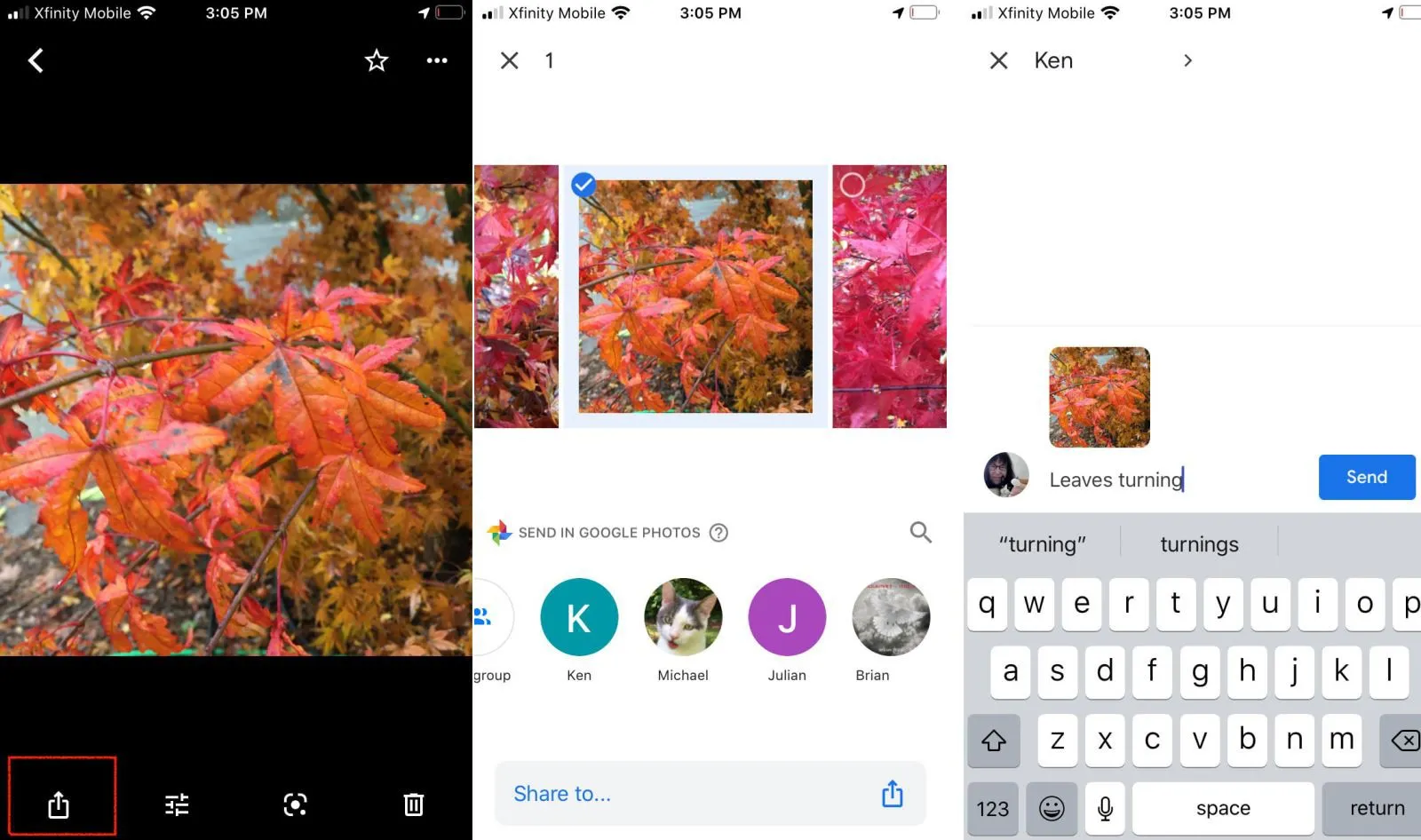
2. Lọc và tìm kiếm chi tiết
Google Photos sắp xếp các hình ảnh được tải lên theo ngày và vị trí và với khả năng nhận dạng hình ảnh nâng cao. Nó dễ dàng phân loại chủ đề ảnh của bạn. Vì thế bạn có thể tìm kiếm hình ảnh bằng các chi tiết hay sự kiện như lá cây, mèo, đám cưới… Bạn có thể tìm kiếm hình ảnh dưới bất kỳ nội dung nào bạn nhớ.
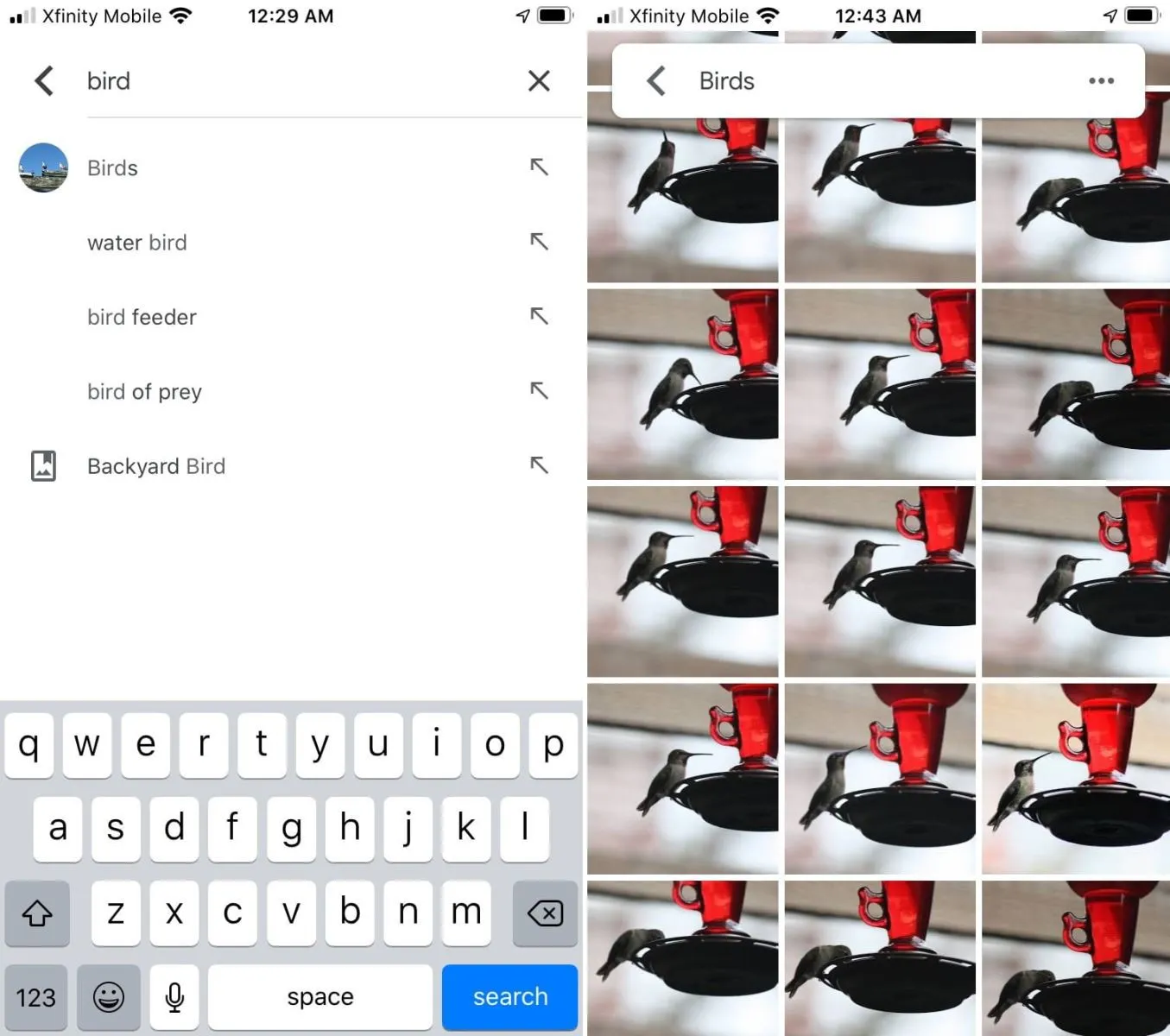
Không chỉ thể, Google Lens còn có tính năng nhận dạng ký tự quang học (OCR) có thể nhận dạng văn bản bên trong hình ảnh, vì vậy giờ đây bạn có thể tìm kiếm văn bản trong tài liệu cũng như các đối tượng, con người và vị trí. Sau đó, khi bạn tìm thấy hình ảnh được nhắm mục tiêu, bạn có thể nhấn vào nút Lens để dễ dàng sao chép và dán văn bản bạn tìm thấy.
3. Tag người và khuôn mặt thú cưng, địa điểm
Bạn có thể dễ dàng tìm thấy ảnh của bất kỳ ai bằng cách gắn thẻ khuôn mặt của người và vật nuôi. Bằng cách này bạn có thể tìm kiếm một người nhất định như chị, ba, mẹ..
Để thực hiện điều này, bạn chọn Album, tại đây bạn có sẽ thấy các định dạng tag khác nhau như Người và thú cưng, địa điểm, sự vật. Bạn hãy đặt tên chi tiết cho chúng để có thể tìm kiếm hình ảnh chính xác hơn.
Điểm đặc biệt của nhận dạng khuôn mặt trên Google Photos đó là chúng có thể nhận dạng các hình ảnh rất tốt theo năm tháng. Dù hình ảnh đã được chụp từ 10 năm hay chụp gần đây chúng đều có thể nhận dạng và đưa ra kết quả chính xác cho bạn.
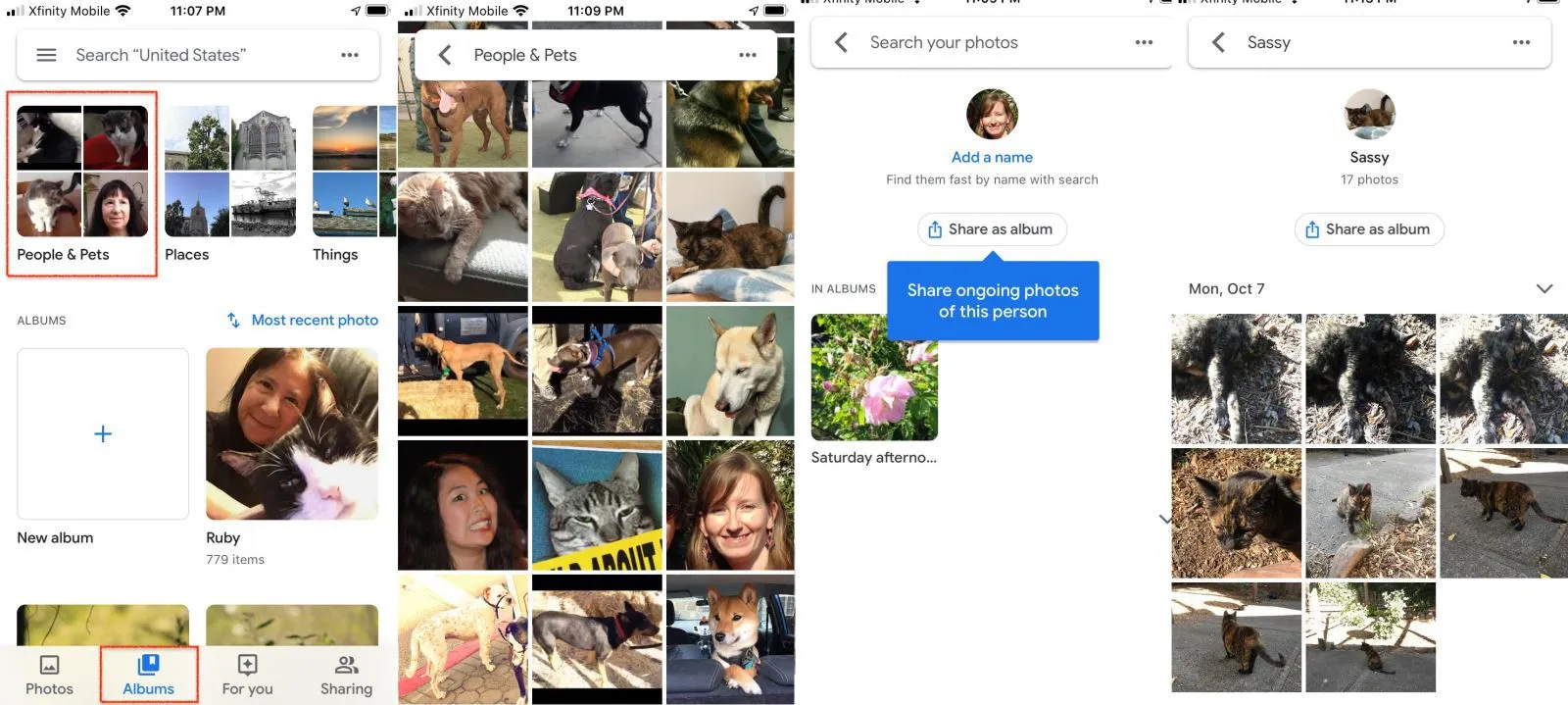
4. Ký ức Google Photos
Google Photos Memories (ký ức Google) là tính năng giúp hiển thị hình ảnh từ những năm trước. Công cụ này cũng cho phép loại bỏ các hình ảnh trùng lặp, chỉ hiện thị hình tốt nhất với nội dung sắc nét hoặc các hình ảnh cười tươi của bạn. Thật thú vị khi những khoảnh khắc đẹp nhất được lưu trữ và nhắc nhở. Ngoài ra, bạn cũng có thể chọn ẩn những ký ức, người, thú cưng nếu bạn không muốn xem lại bằng cách chọn Kỷ niệm > Người và thú cưng > chọn bất kỳ ai bạn không muốn Google Photos nhắc nhớ.
Tìm hiểu thêm: Hướng dẫn chi tiết cách sạc iPhone mới mua để pin bền và không bị chai nhanh
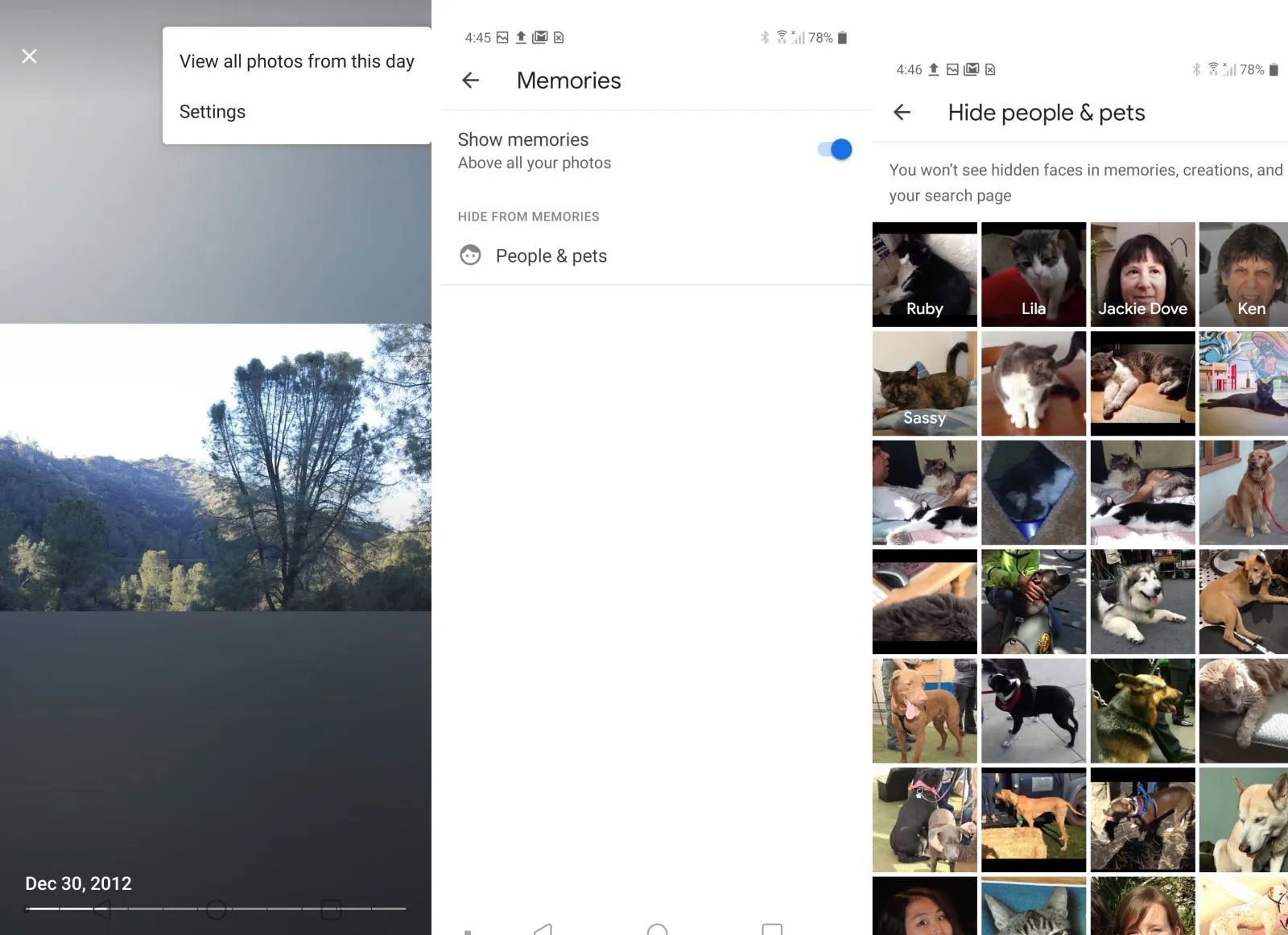
5. Chỉnh sửa ảnh
Google Photos là một ứng dụng tuyệt vời để chỉnh sửa ảnh trên điện thoại thông minh. Bạn có thể xoay và cắt ảnh, điều chỉnh mức độ ánh sáng và màu sắc hoặc sử dụng các bộ lọc tích hợp để nâng cao ảnh của bạn để chia sẻ với bạn bè và gia đình.
Nhấn vào hình ảnh bạn muốn chỉnh sửa. Nhấn vào công cụ Chỉnh sửa và chọn từ Tự động, một loạt các bộ lọc theo kiểu Instagram hoặc các công cụ để cắt, xoay, thay đổi tỷ lệ khung hình, vẽ và viết chữ và thêm văn bản.
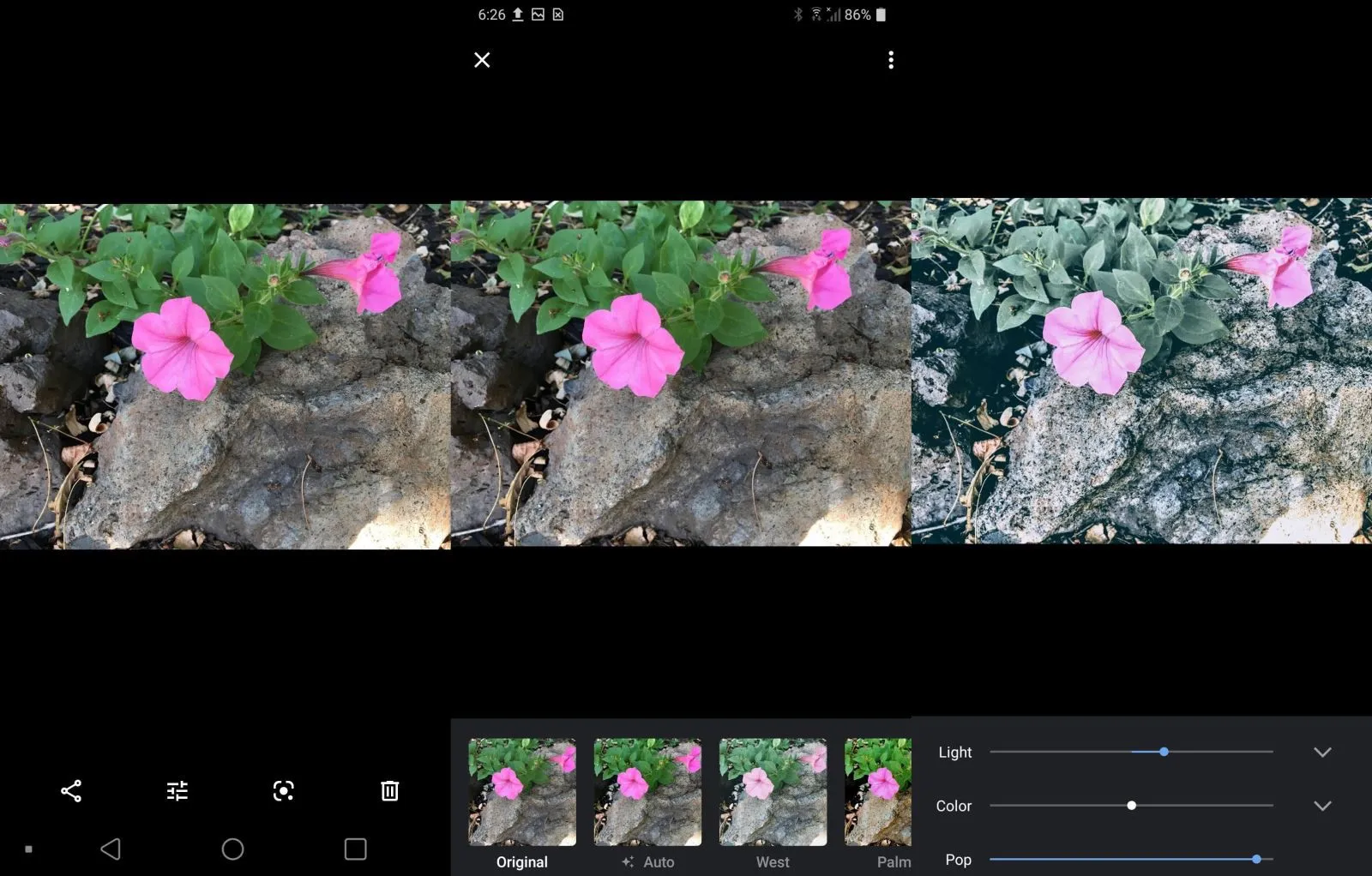
6. Chia sẻ Album
Bạn có thể chia sẻ một album ảnh với các nhóm người. Những người này cũng có thể thêm vào bộ sưu tập ảnh để cập nhật các sự kiện và ký ức liên tục.
Khi bạn chia sẻ ảnh hoặc album, một liên kết sẽ được gửi đến những người bạn chia sẻ, nhưng bất kỳ ai có liên kết được chia sẻ đều có thể xem album hoặc ảnh được chia sẻ. Nếu bạn chia sẻ một album tự động thêm ảnh, bất kỳ ai có liên kết album đều có thể xem ảnh được thêm vào Album.
Tạo Album, chọn tất cả ảnh muốn thêm vào Album > chọn thêm các tài khoản bạn muốn chia sẻ album.
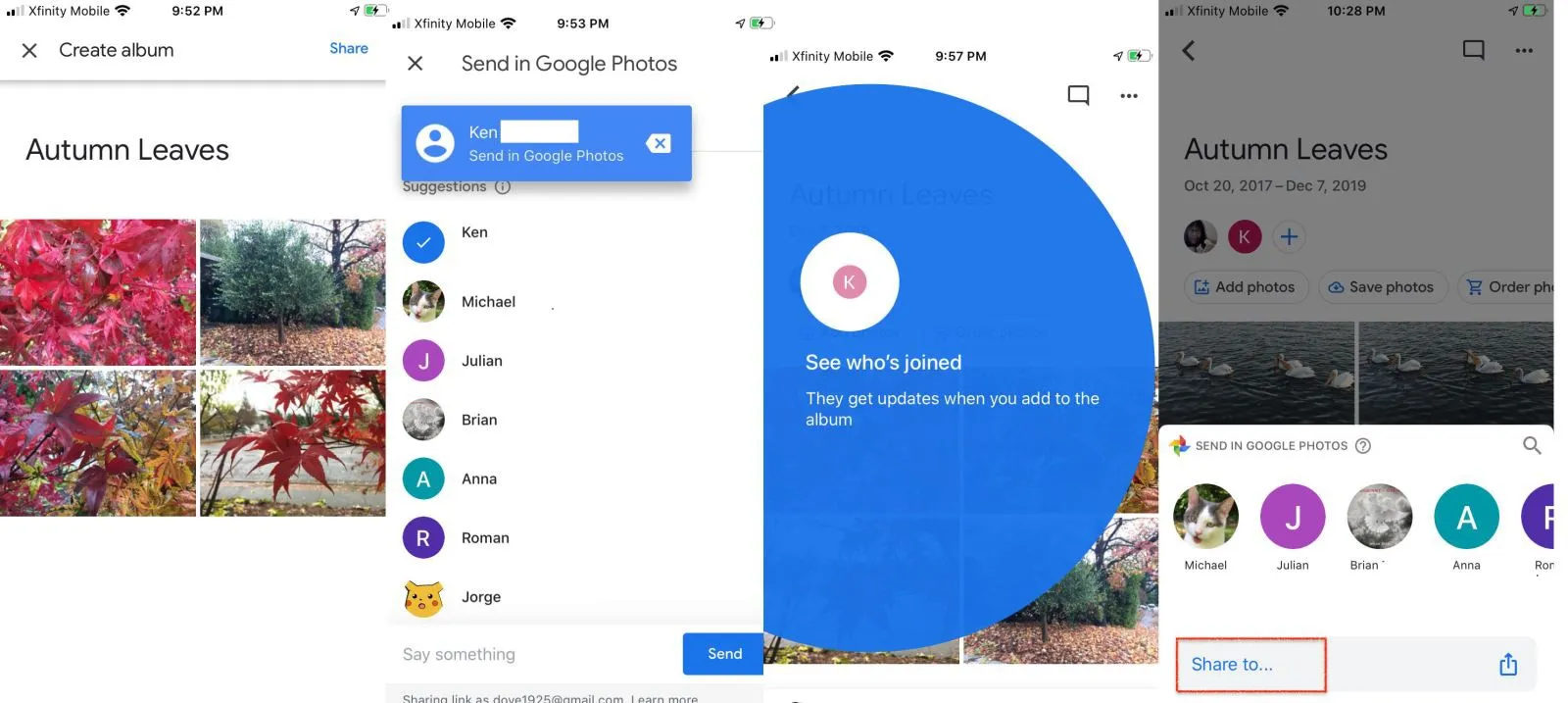
>>>>>Xem thêm: Hướng dẫn bạn cách ghim tin nhắn trên Instagram để bạn có thể dễ dàng truy cập cuộc trò chuyện quan trọng
7. Xoá ảnh sau khi tải lên Google Photos
Để có nhiều dung lượng cho người dùng, bạn có thể chọn Giải phóng dung lượng để xoá những tấm ảnh đã được tải lên Google Photos.
Theo Digitaltrends